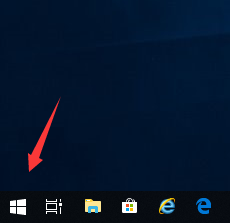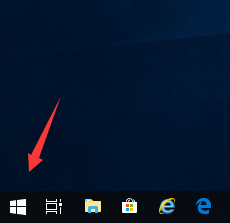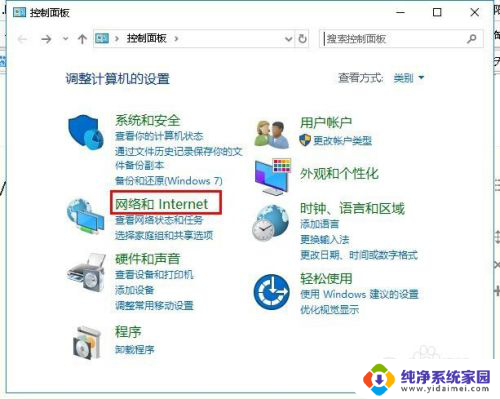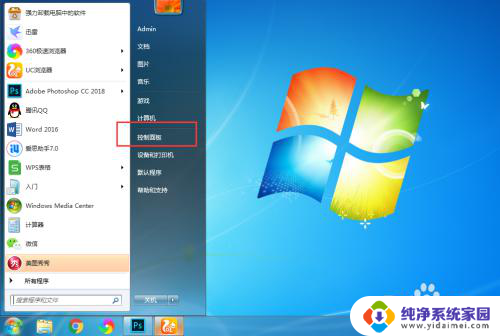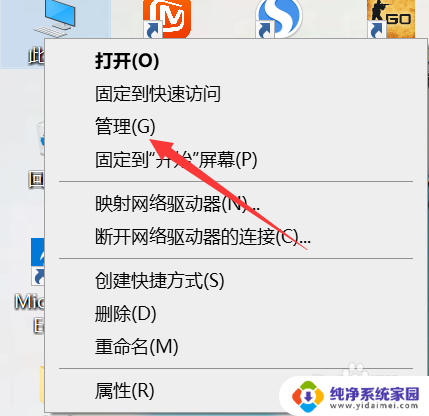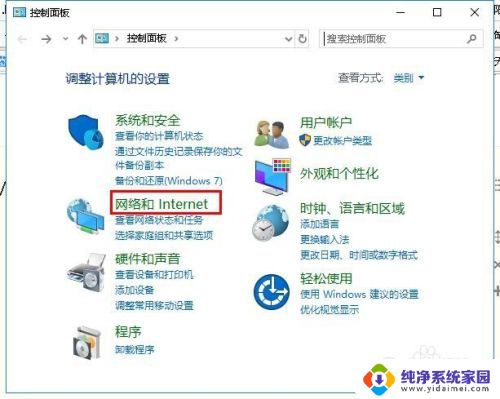电脑无线网络搜索不到wifi 电脑无法连接Wifi的解决方法
更新时间:2024-03-17 09:44:10作者:jiang
在当今数字化时代,无线网络已经成为我们日常生活中必不可少的一部分,有时我们可能会遇到电脑无线网络搜索不到wifi的问题,导致无法连接上网络。这种情况给我们的工作和生活带来了困扰,因此我们需要及时找到解决方法,以保证我们能够顺利地使用无线网络。接下来我们将介绍一些解决电脑无法连接Wifi的方法,希望能够帮助到大家解决这一困扰。
具体方法:
1.回到桌面,邮件地垃圾开始按钮,如下图所示
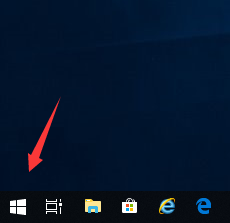
2.右键开始菜单点击运行,如下图所示
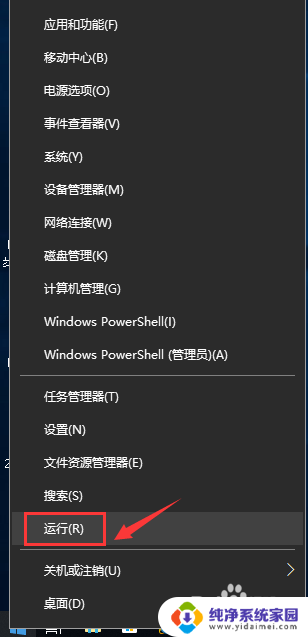
3.运行中输入ncpa.cpl,点击确定按钮,如下图所示
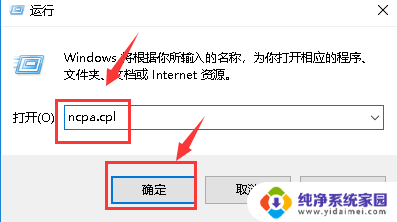
4.进入你的网络连接,右键单击无线网卡。选中禁用,如下图所示
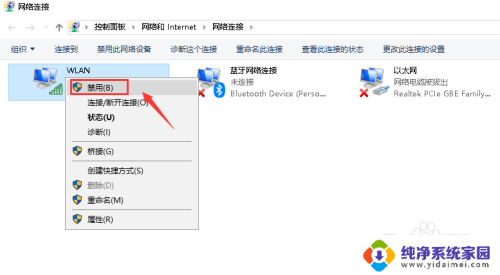
5.禁用成功后,右键单击网卡。选中启用,如下图所示
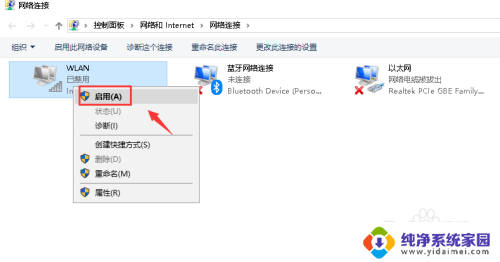
6.无线网络重启成功,如下图所示
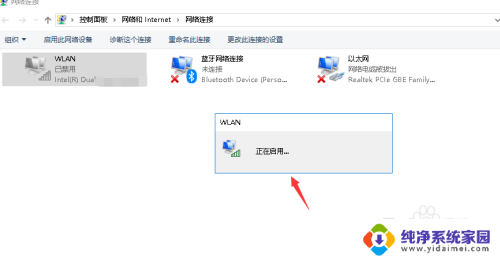
7.重新打开wifi扫描即可找到wifi信号,如下图所示
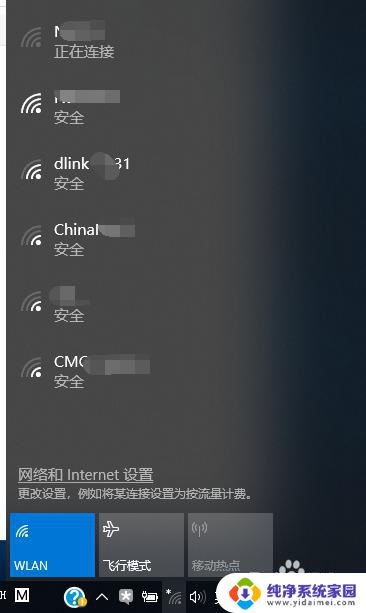
以上是电脑无线网络搜索不到wifi的全部内容,如果您需要,您可以按照以上步骤进行操作,希望对大家有所帮助。